Samsung radd-til-texta tólið er ekki 100% nákvæmt, svo það eru ráð til að fylgja til að tryggja hágæða umritun. Finndu jafnvægi milli þess að tala skýrt og náttúrulega, stafsetja hvert Word án þess að draga fram einstök atkvæði.
Varðandi raunverulegt ferli fyrirskipunar, þá virkar raddinnsláttur Samsung best þegar hátalarinn notar hávaðadeyfandi hljóðnema, ræður í rólegu umhverfi og æfir sig reglulega til að kynna sér hugbúnaðinn. Transkriptor , AIknúinn umritunarvettvangur, er valkostur við raddinnslátt Samsung sem gerir notendum kleift að hlaða upp fyrirfram uppteknum hljóðskrám og tryggja 99% nákvæmni.
4 skrefin til að umbreyta rödd í texta á Samsung.
- Virkja raddinnslátt: Opnaðu "Stillingar" og gakktu úr skugga um að "Samsung lyklaborð" sé valið sem raddinnsláttarþjónustan þín Virkjaðu "Samsung raddinntak" til að fá aðgang að hljóðnematákninu á lyklaborðinu þínu.
- Notaðu raddinnsláttur: Opnaðu textainnsláttarforrit og bankaðu á hljóðnematáknið á lyklaborðinu til að byrja að fyrirskipa Talaðu skýrt til að breyta tali í texta.
- Skoðaðu og breyttu texta: Athugaðu hvort textinn sé nákvæmur og gerðu nauðsynlegar leiðréttingar til að tryggja að hann passi við töluð orð þín.
- Senda eða vista texta: Kláraðu textann þinn og notaðu valkosti forritsins til að senda eða vista skilaboðin þín beint eftir raddinnslátt.
Skref 1: Virkja raddinnslátt Samsung tæki
Samsung lyklaborðið gerir notendum kleift að slá inn texta með rödd sinni. Skrefin til að virkja raddinnslátt í Samsung tækjum eru talin upp hér að neðan.
- Opnaðu "Stillingar" tækisins Fyrsta skrefið til að virkja raddinnslátt í Samsung tæki er að opna "Stillingar" forritið "Stillingar" appið gerir Samsung notendum kleift að setja upp tækið sitt í samræmi við þarfir þeirra, stilla óskir sínar og sérsníða forritin sín.
- Athugaðu uppsett raddinnsláttarlyklaborð Gakktu úr skugga um að 'Samsung lyklaborðið' sé eina raddinnsláttarlyklaborðið sem er uppsett á tækinu, gakktu úr skugga um að engin önnur forrit séu til eins og 'Google Voice að slá inn' Til að fara í stillingarnar "Lyklaborð á skjánum" á heimasíðunni "Stillingar", ýttu á "Almenn stjórnun", pikkaðu síðan á "Tungumál og inntak", bankaðu á "Lyklaborð á skjánum" og athugaðu hvort innbyggða Samsung lyklaborðið sé það eina sem er tiltækt.
- Gakktu úr skugga um að raddinntak sé virkt Opnaðu "Stillingar" appið, bankaðu á 'Almenn stjórnun', bankaðu á sporöskjulaga táknið efst í hægra horninu, bankaðu á 'Sýna kerfisforrit' og athugaðu hvort 'Samsung raddinnsláttur' sé virkt Ef 'Samsung raddinntak' er virkjað í stillingunum verður hljóðnematáknmynd fyrir raddinnslátt bætt við lyklaborðið.
Athugaðu að skrefin til að virkja raddinnslátt í tækjunum í Samsung Galaxy S23, S23+ og S23 Ultra line (gefin út árið 2023) eru frábrugðin stöðluðu skrefunum. Opnaðu "Stillingar" appið, bankaðu á 'Almenn stjórnun' á heimasíðunni, bankaðu á 'Samsung lyklaborðsstillingar', bankaðu á 'Raddinntak' og athugaðu hvort 'Samsung raddinntak' sé valið. Smelltu til að velja 'Samsung raddinntak' ef það er ekki þegar sjálfgefið í neinu tækjanna í S23 línunni.
Skref 2: Notaðu raddinnslátt í forriti
Raddinnsláttaraðgerðin gerir það ótrúlega auðvelt fyrir Samsung notendur að slá inn texta í tækinu sínu. Skrefin til að nota raddinnslátt í forriti í Samsung tæki eru talin upp hér að neðan.
- Opnaðu forritið til að slá inn texta í Samsung rödd-til-texta eiginleikinn gerir notendum kleift að semja textaskilaboð, skrifa tölvupóst og taka minnispunkta með rödd sinni Samsung raddinnslátt er í boði fyrir hvaða forrit sem er sem felur í sér að notandinn slær inn texta með lyklaborðinu á skjánum.
- Hefja raddinnslátt Ef raddinnsláttur Samsung er gerður virkur er hljóðnematákni bætt við stikuna efst á lyklaborðinu Með því að banka á hljóðnematáknið efst á lyklaborðinu birtist spjald sem inniheldur stórt blátt hljóðnematákn og kemur í stað stafanna, sem þjónar sem spilunar-/hléshnappur til upptöku Til að hefja raddinnsláttur, bankaðu á hljóðnematáknið og byrjaðu strax að tala.
- Ljúka skráningu The notandi er fær til stöðva the hljóðritun við með höndunum áríðandi the blár hljóðnemi helgimynd fyrir a second tími, eða við sem bíður 5 til 10 annars flokks varningur fyrir the hljóðritun til stansa á sjálfvirkan hátt.
Skref 3: Skoðaðu og breyttu textanum
Samsung radd-til-texta eiginleikinn er ekki 100% nákvæmur, svo það má búast við að sum orð séu misheyrð eða rangtúlkuð. Skrefin til að endurskoða og breyta textanum eru talin upp hér að neðan.
- Fara yfir textann Farðu yfir textann sem raddinnsláttartólið býr til til að ganga úr skugga um að það greini tal rétt Að auki er nauðsynlegt að ganga úr skugga um að raddinnsláttur greini ræðuna rétt, þar sem rangt staðsett, fullt stopp, skipun eða spurningarmerki breytir merkingunni.
- Breyta textanum Breyttu öllum villum í textanum og vertu viss um að hann passi við upprunalega málið og sé laus við málfræðivillur Tíminn sem það tekur að breyta texta sem myndast með Samsung raddinnsláttartólinu er mismunandi eftir því hversu langur textinn er og fjölda ónákvæmni sem hann inniheldur.
Skref 4: Senda eða vista textann
Samsung notendur geta notað radd-í-texta eiginleikann sem valkost við lyklaborðið í hvaða forriti sem er sem krefst þess að þeir slái inn texta. Skrefin til að senda og vista texta sem myndaður er með Samsung raddinnslætti eru mismunandi eftir því hvaða forrit er notað, en almennar leiðbeiningar um sendingu og vistun textans eru taldar upp hér að neðan.
- Ljúktu upptökunni Notendur hafa tvo valkosti til að ljúka upptöku þegar þeir eru að slá rödd á Samsung tæki, ýta á stóra bláa hljóðnematáknið í annað sinn eða hætta að tala og bíða eftir að forritið ljúki upptöku sjálfkrafa.
- Vista textann Texti mynda við Samsung rödd vélritun birtist sjálfkrafa í textareitnum sem notandinn talar, þar sem það er hægt að breyta og deila, svo það er engin þörf á að höndunum vista textann.
- Samnýta textann Tveir af algengustu notkun fyrir Samsung rödd vélritun er að skrifa textaskilaboð og semja tölvupóst Aðferðin við að deila textaskilaboðum eða tölvupósti þegar það hefur verið búið til af radd-til-texta Samsung er svipað: hættu að tala, gerðu hlé á upptökunni (handvirkt eða sjálfkrafa) og bankaðu á 'Senda' táknið sem pappírsflugvél táknar.
Hvað gerir rödd-til-texta eiginleika Samsung áberandi?
Raddinnsláttareiginleiki Samsunger innbyggður í öll tæki í Samsung vistkerfinu, sem þýðir að appið er samþætt, þannig að notendur þurfa ekki að hlaða niður utanaðkomandi forriti til að fá aðgang að rödd í texta. Að auki hefur rödd til texta Samsung víðtækan tungumálastuðning á yfir 100 tungumálum. Samsung rödd-til-texta eiginleikinn bætir upplifun notenda í mörgum forritum og tækjum, vegna þess að hann er ókeypis, auðveldur í notkun og styður margs konar tungumál.

Ábendingar um hvernig á að breyta rödd í texta á Samsung
Raddinnsláttur á Samsung tækjum er einfaldur, þar sem notandinn þarf aðeins að smella einu sinni á hljóðnematáknið til að hefja upptöku og í annað sinn til að hætta. Ráðin til að ná góðum árangri þegar rödd er breytt í texta á Samsung tækjum eru talin upp hér að neðan.
1 Talaðu hægt og skýrt
Það er nauðsynlegt að ná jafnvægi milli þess að tala skýrt og tala í eðlilegum takti til að ná góðum árangri með raddinnslætti Samsung . Talaðu skýrt, haltu hóflegum hraða, vertu viss um að draga ekki fram atkvæði í orðum eða gera hlé of lengi. Að viðhalda náttúrulegu flæði, takti og talhraða er nauðsynlegt fyrir tækið til að þekkja það sem sagt er og umbreyta því nákvæmlega í texta.
2 Nota greinarmerkjaskipanir
Samsung raddinnslætti gerir notendum kleift að setja inn greinarmerki þegar þeir eru að fyrirskipa texta með því að segja nafn greinarmerkisins t.d. kommu", "punktur" eða "spurningarmerki". Þrátt fyrir að raddinnsláttur Samsung greini sjálfkrafa texta hefur notandinn meiri stjórn á nákvæmni umritunarinnar ef hann ræður því hvert greinarmerkin þurfa að fara sjálf.
3 Breyta tungumálastillingum
Fjöltyngdir Samsung notendur verða að muna að breyta tungumálastillingum raddinnsláttar til samræmis við tungumálið sem þeir tala áður en þeir byrja að nota radd-í-texta eiginleikann. Að framan þýðir þetta skref að innsláttartungumálið fyrir raddinnsláttinn passar ekki við tungumálið sem talað er, sem takmarkar þekkingarnákvæmni og gerir það nánast ómögulegt fyrir forritið að bera kennsl á það sem sagt er rétt.
4 Notaðu hávaðadeyfandi hljóðnema
Hávaðadeyfandi hljóðnemar bæta raddtöku verulega vegna þess að þeir draga úr óæskilegum bakgrunnshljóðum og gera kleift að taka upp tal notandans skýrt óháð umhverfinu. Gæði innbyggðra hljóðnema í nútíma snjallsímum eru nógu mikil til að tryggja hágæða umritun, en að kaupa ytri hljóðnema er góð hugmynd fyrir notendur sem ætla að slá mikið inn.
5 Æfðu þig reglulega
Eina leiðin til að kynnast Samsung rödd-til-texta eiginleikanum er að æfa reglulega. Að ná tökum á Samsung raddvélinni og bestu starfsvenjum fyrir hágæða umritun er eina leiðin til að ná góðum árangri. Regluleg æfing gefur notandanum tækifæri til að venjast besta hraða fyrir fyrirmæli og greinarmerkjaskipanir, sem (með tímanum) bætir nákvæmni niðurstaðna þeirra.
6 Fyrirmæli í rólegu umhverfi
Besta leiðin til að hámarka nákvæmni umritunar er að fyrirskipa í rólegu umhverfi. Þrátt fyrir að hávaðadeyfandi hljóðnemar geti lokað fyrir mikinn bakgrunnshljóð og truflanir, besta umhverfið fyrir Samsung tæki til að taka upp rödd notandans er þögn. Sem sagt, ef notandinn er takmarkaður við að umrita í annasamri lest, kaffihúsi eða skrifstofu, getur raddinnsláttur Samsung virkað, en með minni nákvæmni.
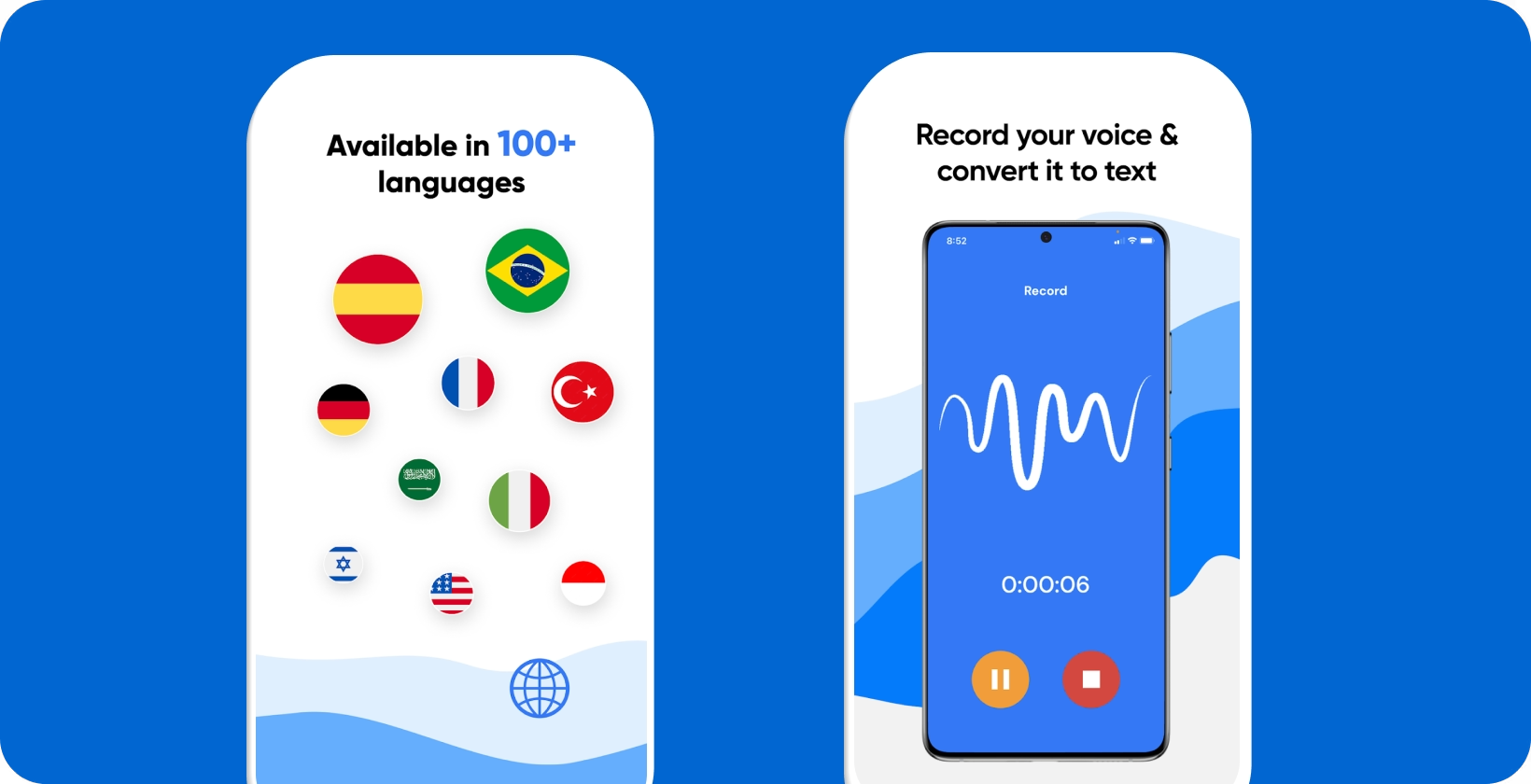
Nýttu Transkriptor fyrir rödd til að texta á Samsung tækjum
Innbyggður radd-til-texta eiginleiki Samsunger gagnlegur fyrir rauntíma uppskrift, en hann leyfir notendum ekki að hlaða upp fyrirfram uppteknum hljóðskrám. Transkriptor , AI-knúinn umritunarvettvangur, er öflugt tæki til að umbreyta fyrirfram uppteknum hljóðskrám í texta. Transkriptor gerir notendum kleift að hlaða upp ýmsum skrám úr Samsung tækinu sínu, eins og fyrirlestrum, fundum og viðtölum , og umbreyta hljóðupptökunni í texta með yfir-iðnaður-staðall nákvæmni. Transkriptor er klappað af notendum sínum fyrir skjótan afgreiðslutíma, víðtæka tungumálaumfjöllun og rauntíma ritstjóra. Prófaðu það ókeypis!






